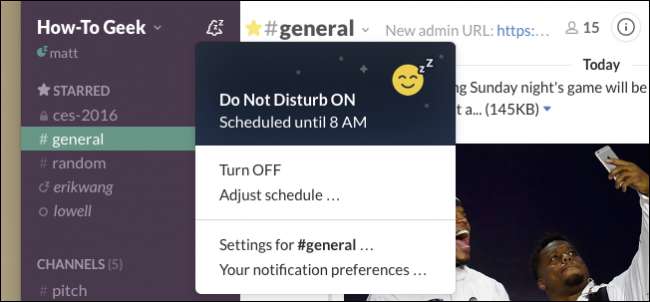
Το Slack έχει γίνει ένα ζωτικό εργαλείο επικοινωνίας για πολλές επιχειρήσεις, ειδικά εκείνες με πολλούς απομακρυσμένους υπαλλήλους. Αλλά κανείς δεν θέλει να κάνει pings κάθε ώρα κάθε μέρα.
Εδώ στο How-To Geek, λατρεύουμε το Slack και το έχουμε γράψει πριν, δίνοντάς σας εξαιρετικούς δείκτες για το πώς να γίνετε χρήστης Slack power και τους καλύτερους τρόπους για να αναζητήσετε πράγματα πρέπει απολύτως να βρεις. Αλλά σε έναν κόσμο που είναι πάντα συνδεδεμένος, πρέπει να διαχειρίζεστε τις ειδοποιήσεις σας εάν θέλετε ποτέ να "επιστρέψετε στο σπίτι" στο τέλος της εργάσιμης ημέρας. Ευτυχώς, οι ειδοποιήσεις έλαβαν κάποια αγάπη στις πρόσφατες ενημερώσεις Slack, με πολλές δυνατότητες για τη διαχείριση των εκτός ωρών λειτουργίας και του απορρήτου σας.
Μπορείτε να παρακολουθήσετε γρήγορα ειδοποιήσεις κάνοντας κλικ στο εικονίδιο κουδουνιού στο επάνω μέρος του παραθύρου πλοήγησης. Το πρώτο πράγμα που μπορείτε να κάνετε είναι να αναβάλλετε τις ειδοποιήσεις. Αυτό σας επιτρέπει να σταματήσετε όλες τις ειδοποιήσεις να σας ενοχλούν για μια συγκεκριμένη διάρκεια, όπως 20 λεπτά, μια ώρα, έως και 24 ώρες.
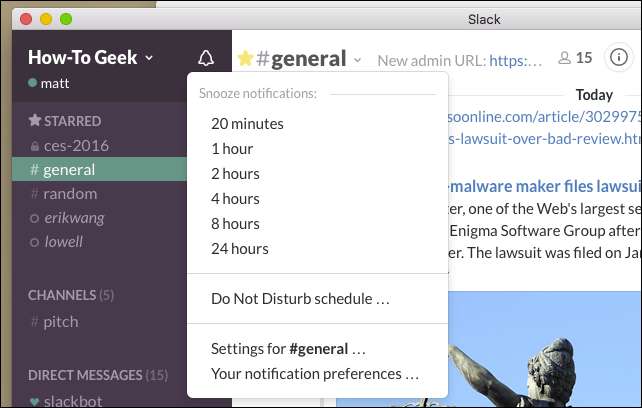
Μια από τις ωραιότερες προσθήκες στο Slack, ωστόσο, είναι το πρόγραμμα Do Not Disturb. Σκεφτείτε το DND ως μια προεπιλεγμένη λειτουργία αναβολής. Δεν χρειάζεται να έχετε ενεργοποιήσει το DND, αλλά αν το κάνετε, ο Slack θα γνωρίζει πότε δεν θα σας στείλει ειδοποιήσεις. Για παράδειγμα, μπορεί να θέλετε να απενεργοποιείτε τις ειδοποιήσεις κάθε βράδυ, επομένως δεν χρειάζεται να τις αντιμετωπίζετε μετά τη λήξη της εργάσιμης ημέρας.
(Μην ανησυχείτε, είτε - εάν κάτι είναι πραγματικά επείγον, οι συνεργάτες σας έχουν την επιλογή να παρακάμψουν το στοιχείο Μην ενοχλείτε κάθε φορά που σας στέλνουν ένα μήνυμα, οπότε δεν θα χάσετε ποτέ κάτι σημαντικό.)
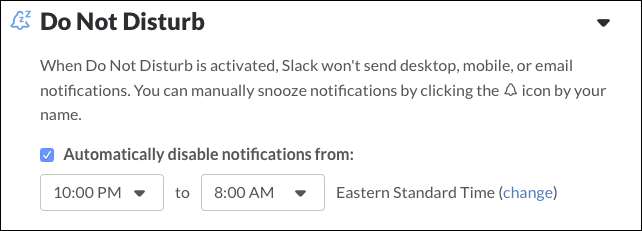
Κάντε κλικ στο "Ρυθμίσεις για # [channel]" για να ορίσετε τις προτιμήσεις ειδοποιήσεων για το κανάλι στο οποίο βρίσκεστε. Μπορείτε ακόμη και να απενεργοποιήσετε τις ειδοποιήσεις για αυτό το κανάλι εντελώς.
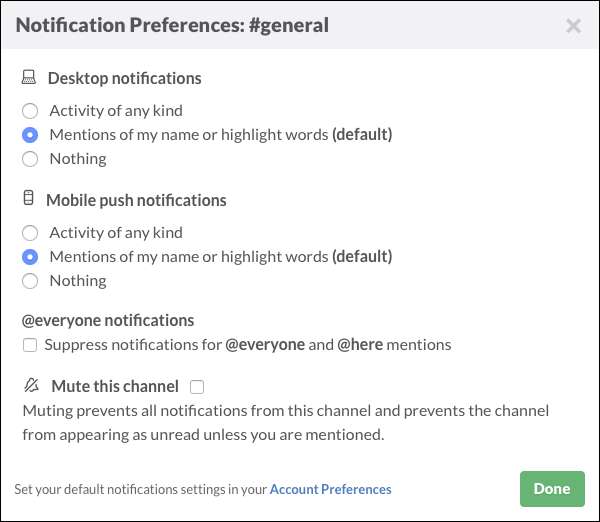
Κάντε κλικ στην επιλογή "Οι προτιμήσεις ειδοποιήσεων" για να ρυθμίσετε την ενεργοποίηση των ειδοποιήσεων. Εάν το "γραφείο" σας είναι πραγματικά απασχολημένο και κουραστικό, τότε πιθανότατα δεν θέλετε να ειδοποιηθείτε από όλες τις δραστηριότητες. Μπορεί να θέλετε ειδοποιήσεις μόνο για άμεσα μηνύματα ή όταν κάποιος αναφέρει το όνομά σας ή μια άλλη «λέξη επισήμανσης» (την οποία θα συζητήσουμε σε λίγο).
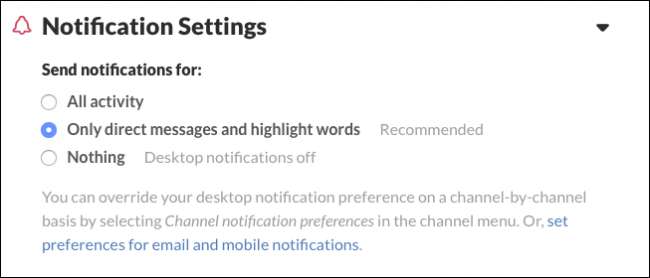
Το Slack έρχεται επίσης με 11 ήχους ειδοποίησης από τους οποίους μπορείτε να διαλέξετε ή μπορείτε να πάτε χωρίς κανέναν, καθώς και σίγαση όλων, συμπεριλαμβανομένων των ειδοποιήσεων συστήματος και των άμεσων μηνυμάτων.
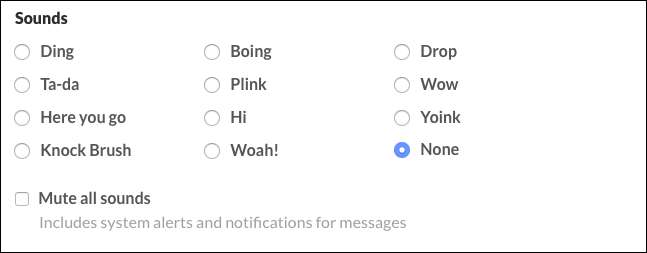
Εάν δεν θέλετε το περιεχόμενο ενός μηνύματος να εμφανίζεται σε μια ειδοποίηση, τότε θα πρέπει να απενεργοποιήσετε αυτήν τη λειτουργία. Επιπλέον, μπορείτε επίσης να διαμορφώσετε τον τρόπο συμπεριφοράς των ειδοποιήσεων κάτω από αυτό.
Στο παρακάτω στιγμιότυπο οθόνης, βλέπουμε την έκδοση OS X, η οποία έχει επιλογές για τον τρόπο εμφάνισης των ειδοποιήσεων στο Dock.
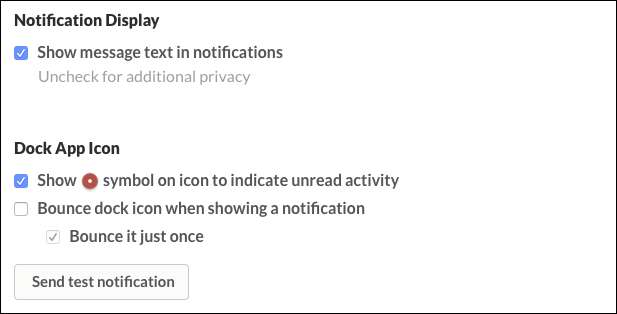
Έτσι λειτουργούν οι ειδοποιήσεις στον υπολογιστή-πελάτη των Windows. Επειδή τα Windows δεν διαθέτουν Dock, μπορείτε να ρυθμίσετε το Slack ώστε να αναβοσβήνει ένα παράθυρο όταν λαμβάνεται μια ειδοποίηση.
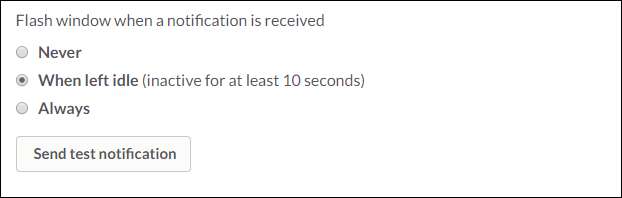
Εάν χρησιμοποιείτε το Slack σε ένα πρόγραμμα περιήγησης ιστού, δεν θα δείτε επιλογές ειδοποίησης όπως αυτές. Αντ 'αυτού, ενδέχεται να σας ζητηθεί να επιτρέψετε ειδοποιήσεις στην επιφάνεια εργασίας. Σε αυτό το σημείο, εξαρτάται από το πόσο συχνά θέλετε να λαμβάνετε ειδοποιήσεις και μπορείτε φυσικά να τα απενεργοποιήσετε εντελώς.
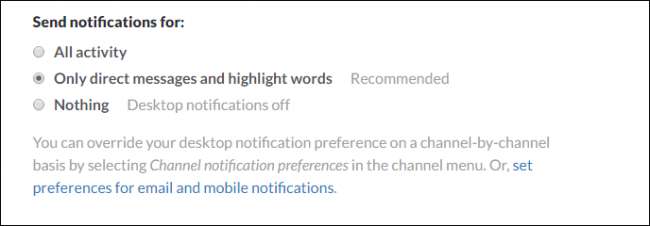
Το "Highlight Words" είναι μια πολύ χρήσιμη επιλογή. Εάν έχετε ειδοποιήσεις για "Άμεσα μηνύματα και επισημάνσεις λέξεων", μπορείτε να εισαγάγετε λέξεις εδώ που ενεργοποιούν μια ειδοποίηση. Αυτό μπορεί να είναι το όνομα του τμήματος, ένα ψευδώνυμο που επισκέπτεστε ή ακόμη και ένα θέμα συνομιλίας που θέλετε να συνεχίσετε.
Απλώς εισαγάγετε τις λέξεις που θέλετε, χωρισμένες με κόμμα και όταν αναφέρονται αυτές οι λέξεις, θα σας σταλεί μια ειδοποίηση.

Για όσους αναρωτιούνται, ο πελάτης Slack στο iOS διαθέτει ρυθμίσεις ειδοποιήσεων push, αλλά ως επί το πλείστον θα χρειαστεί διαχειριστείτε τις ειδοποιήσεις όπως θα κάνατε με οποιαδήποτε άλλη εφαρμογή στο iPhone ή το iPad σας.
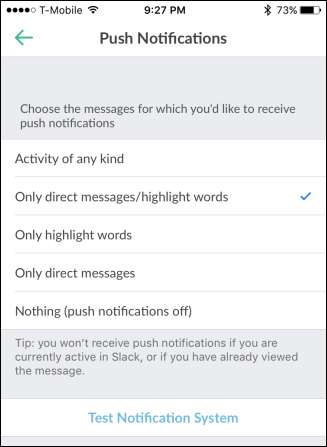
Το ίδιο ισχύει και για την εφαρμογή Android: οι περισσότερες επιλογές ειδοποιήσεων αντιμετωπίζονται στις ρυθμίσεις του συστήματος , αλλά υπάρχουν μερικές διαθέσιμες επιλογές από την πραγματική εφαρμογή. Με εξαίρεση τη δόνηση, είναι τα ίδια όπως θα βρείτε στην έκδοση iOS.

ΣΧΕΤΙΖΟΜΑΙ ΜΕ: Γίνετε χρήστης Slack Power με αυτές τις χρήσιμες συμβουλές
Η αποτελεσματική χρήση των ειδοποιήσεων Slack θα φέρει περισσότερη αρμονία στην ισορροπία εργασίας / ζωής σας. Είναι σημαντικό να γνωρίζετε ότι δεν χρειάζεται να βλέπετε κάθε μήνυμα που στέλνει κάποιος, ότι μπορείτε να ακολουθήσετε μόνο συγκεκριμένες λέξεις και φράσεις και ακόμη και να απενεργοποιήσετε πλήρως τις ειδοποιήσεις όταν δεν βρίσκεστε στο γραφείο σας.
Σε τελική ανάλυση, παρόλο που το Slack είναι ιδανικό για συνεργασία και παραγωγικότητα, πρέπει ακόμα να κάνετε κάποια δουλειά.







